
КАТЕГОРИИ:
Архитектура-(3434)Астрономия-(809)Биология-(7483)Биотехнологии-(1457)Военное дело-(14632)Высокие технологии-(1363)География-(913)Геология-(1438)Государство-(451)Демография-(1065)Дом-(47672)Журналистика и СМИ-(912)Изобретательство-(14524)Иностранные языки-(4268)Информатика-(17799)Искусство-(1338)История-(13644)Компьютеры-(11121)Косметика-(55)Кулинария-(373)Культура-(8427)Лингвистика-(374)Литература-(1642)Маркетинг-(23702)Математика-(16968)Машиностроение-(1700)Медицина-(12668)Менеджмент-(24684)Механика-(15423)Науковедение-(506)Образование-(11852)Охрана труда-(3308)Педагогика-(5571)Полиграфия-(1312)Политика-(7869)Право-(5454)Приборостроение-(1369)Программирование-(2801)Производство-(97182)Промышленность-(8706)Психология-(18388)Религия-(3217)Связь-(10668)Сельское хозяйство-(299)Социология-(6455)Спорт-(42831)Строительство-(4793)Торговля-(5050)Транспорт-(2929)Туризм-(1568)Физика-(3942)Философия-(17015)Финансы-(26596)Химия-(22929)Экология-(12095)Экономика-(9961)Электроника-(8441)Электротехника-(4623)Энергетика-(12629)Юриспруденция-(1492)Ядерная техника-(1748)
Работа 3. Создание многотабличной БД
|
|
|
|
Выполнение задания 3. Корректировка таблицы ПРЕДПРИЯТИЯ
Выполнение задания 2. Заполнение таблицы записями
Выполнение задания 1. Создание таблицы ПРЕДПРИЯТИЕ
Порядок выполнения работы
Задание 1. Создать структуру таблицы ПРЕДПРИЯТИЯ.
Задание 2. Заполнить таблицу ПРЕДПРИЯТИЯ записями.
Задание 3. Провести коррекцию структуры таблицы ПРЕДПРИЯТИЯ.
3.1.1. В окне НАЛОГ: База данных (рис. 2) на панели объектов выбрать Таблица. Мы будем создавать БД НАЛОГ, описание структуры которой представлено в табл. 1.
Обратите внимание! В табл. 1 приведено описание логической структуры всех пяти таблиц БД: ПРЕДПРИЯТИЯ, НАЛОГИ, ПЛАН, ПЛАТЕЖИ, СПЕЦИФИКАЦИЯ ПЛАТЕЖЕЙ.
Нажать кнопку Создать на панели инструментов. Откроется окно Новая таблица (рис. 3)
3.1.2. В окне Новая таблица выбрать строку Конструктор. Откроется окно Конструктора (рис.4).
Таблица 1
| Имя таблицы | Имя поля | Ключ | Тип данных | Размер, формат поля |
| ПРЕДПРИЯТИЯ | КОД ПРЕД | Да | Текстовый | |
| НАИМ ПРЕД | - | Текстовый | ||
| НАЛОГИ | КОД НАЛ | Да | Текстовый | |
| НАИМ НАЛ | - | Текстовый | ||
| ПЛАН | КОД ПРЕД | Да | Текстовый | |
| КОД НАЛ | Да | Текстовый | ||
| СУММА | - | Денежный | ||
| ПЛАТЕЖИ | № ДОК | Да | Текстовый | |
| КОД ПРЕД | Да | Текстовый | ||
| ДАТА | - | Дата/время | Краткий формат | |
| СПЕЦ-Я ПЛАТЕЖЕЙ | № ДОК | Да | Текстовый | |
| КОД ПРЕД | Да | Текстовый | ||
| КОД НАЛ | Да | Текстовый | ||
| СУММА | - | Денежный |
|
|
|
3.1.3. Заполнить окно Конструктора для таблицы ПРЕДПРИЯТИЕ согласно табл. 1 (только поля КОД ПРЕД и НАИМ ПРЕД – см. рис. 4).
|
|
|
Обязательными для заполнения являются столбцы Имя поля (это название столбца в таблице БД) и Тип данных (тип данных выбирается из списка). Столбец Описание служит для комментариев. На рис. 4 показано, что в этом столбце можно полностью привести названия полей, указанных в столбце Имя поля с сокращениями.
Смысл параметров, приведенных в нижней части окна рис.4 на вкладке Общие, рассмотрен в п. 2. (Данные на вкладке Общие на рис. 4 относятся к полю КОД ПРЕД!).
3.1.4. Задать ключевое поле таблицы.
Для этого:
- щелкнуть мышью слева от имени поля КОД ПРЕД (строка выделится);
- на панели пиктограмм щелкнуть по пиктограмме Ключевое поле;
Слева от имени поля КОД ПРЕД появится символ ключа  .
.
3.1.5. Щелчком по пиктограмме Закрыть r закрыть режим Конструктора. При этом появится окно рис. 5 с предложением ввести имя таблицы.
 |
Рис. 6

3.2.1. В окне БД НАЛОГ (рис. 6) щелкнуть по ярлыку таблицы ПРЕДПРИЯТИЯ, затем по кнопке Открыть. Откроется окно пустой таблицы ПРЕДПРИЯТИЯ (рис. 7).
3.2.2. Заполнить таблицу записями согласно табл. 2.

3.2.3. Щелкнуть по пиктограмме r, закрыть таблицу ПРЕДПРИЯТИЯ.
3.3.1. Выделить ярлык таблицы ПРЕДПРИЯТИЯ в окне БД НАЛОГ (рис. 6).
3.3.2. Щелкнуть по кнопке Конструктор. Откроется таблица ПРЕДПРИЯТИЯ в режиме Конструктора (рис.3).
3.3.3. Вставить между полями КОД ПРЕД и НАИМ ПРЕД поле АДРЕС.
Для этого:
- щелкнуть слева от строки НАИМ ПРЕД (строка выделится);
- на клавиатуре нажать клавишу Insert (появится пустая строка);
- ввести в столбец Имя поля слово АДРЕС, в столбце Тип данных - выбрать Текстовый;
- щелкнуть по кнопке r закрыть окно Конструктора (на вопрос «Сохранить изменения структуры таблицы?» ответить Да).
3.3.4. Щелчком по кнопке Открыть перейти в режим просмотра записей таблицы. Убедиться, что между заполненными столбцами КОД ПРЕД и НАИМ ПРЕД появился пустой столбец.
|
|
|
3.3.5. Щелчком по r закрыть таблицу.
3.3.6. Удалить ненужное нам поле АДРЕС. Для этого:
- выделить ярлычок таблицы ПРЕДПРИЯТИЯ;
- щелкнуть по кнопке Конструктор;
- в окне Конструктора выделить строку АДРЕС и нажать на клавиатуре клавишу Delete;
- щелкнуть по кнопке r закрыть окно Конструктора.
3.3.7. Повторить пп. 3.3.4 и 3.3.5, чтобы убедиться в удалении поля АДРЕС.
4. Отчет по работе - распечатка таблицы ПРЕДПРИЯТИЯ.
Литература: [1], с. 16 – 24.
1. Цель работы – создание базы данных, включающей несколько таблиц.
|
|
|
|
|
Дата добавления: 2014-12-26; Просмотров: 478; Нарушение авторских прав?; Мы поможем в написании вашей работы!
 Рис. 3
Рис. 3
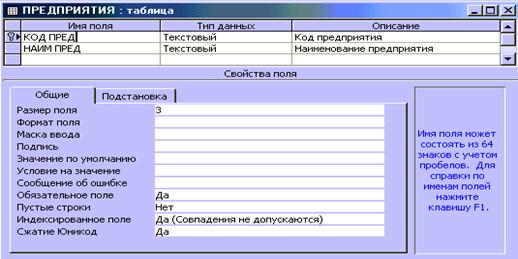 Рис. 4
Рис. 4